网友们,这里有你们需要了解的知识即:电脑没声音怎么处理,这些步骤,是小编通过自身的实践而得出的结论,给大家讲解一下电脑没声音怎么处理。希望你们有所收获。
很多朋友想知道电脑没声音怎么办,现在小编就电脑没声音怎么办给大家讲解一下,下面就是电脑没声音怎么办的图文教程,希望能对你们有所帮助。
关于电脑没声音怎么办图文教程
首先看音频设置那里有没有调成静音。
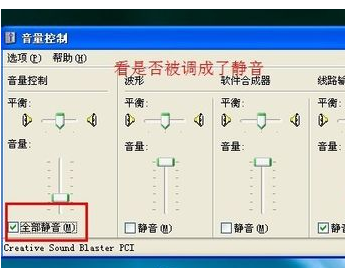
电脑没声音怎么办载图1
在控制面板处找到声音设备,点击声音和音频设备,如果界面是灰色的说明没有没有安装驱动程序,下载一个驱动安装即可。
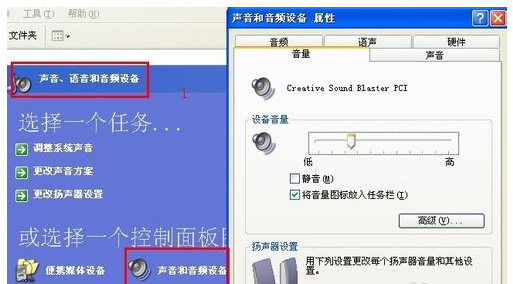
电脑没声音怎么办载图2
中了病毒,,在安全模式下进行病毒查杀,
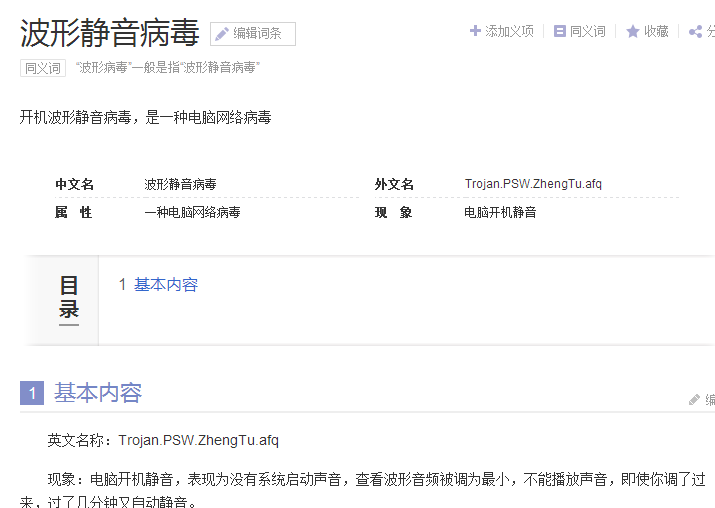
电脑没声音怎么办载图3
音频服务未运行,导致没有声音
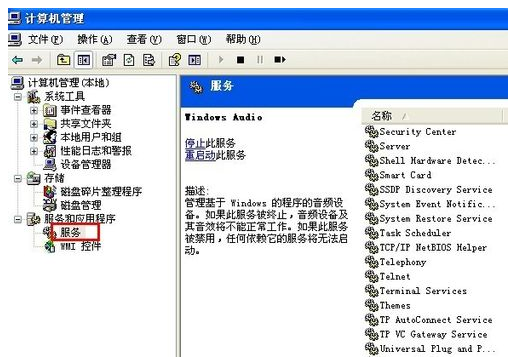
电脑没声音怎么办载图4
找到Windows Audio选项看是否开启了,如果没有,把它开启,设为自动。
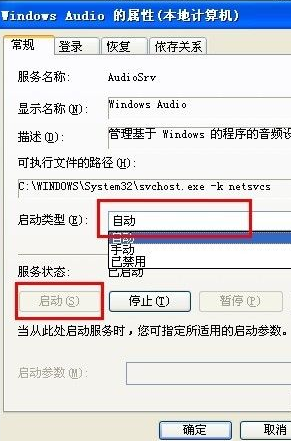
电脑没声音怎么办载图5
另外检查一下,接口,耳机,音响声卡等硬件方面。
以上就是关于电脑没声音怎么办的教程。
Copyright ©2018-2023 www.958358.com 粤ICP备19111771号-7 增值电信业务经营许可证 粤B2-20231006